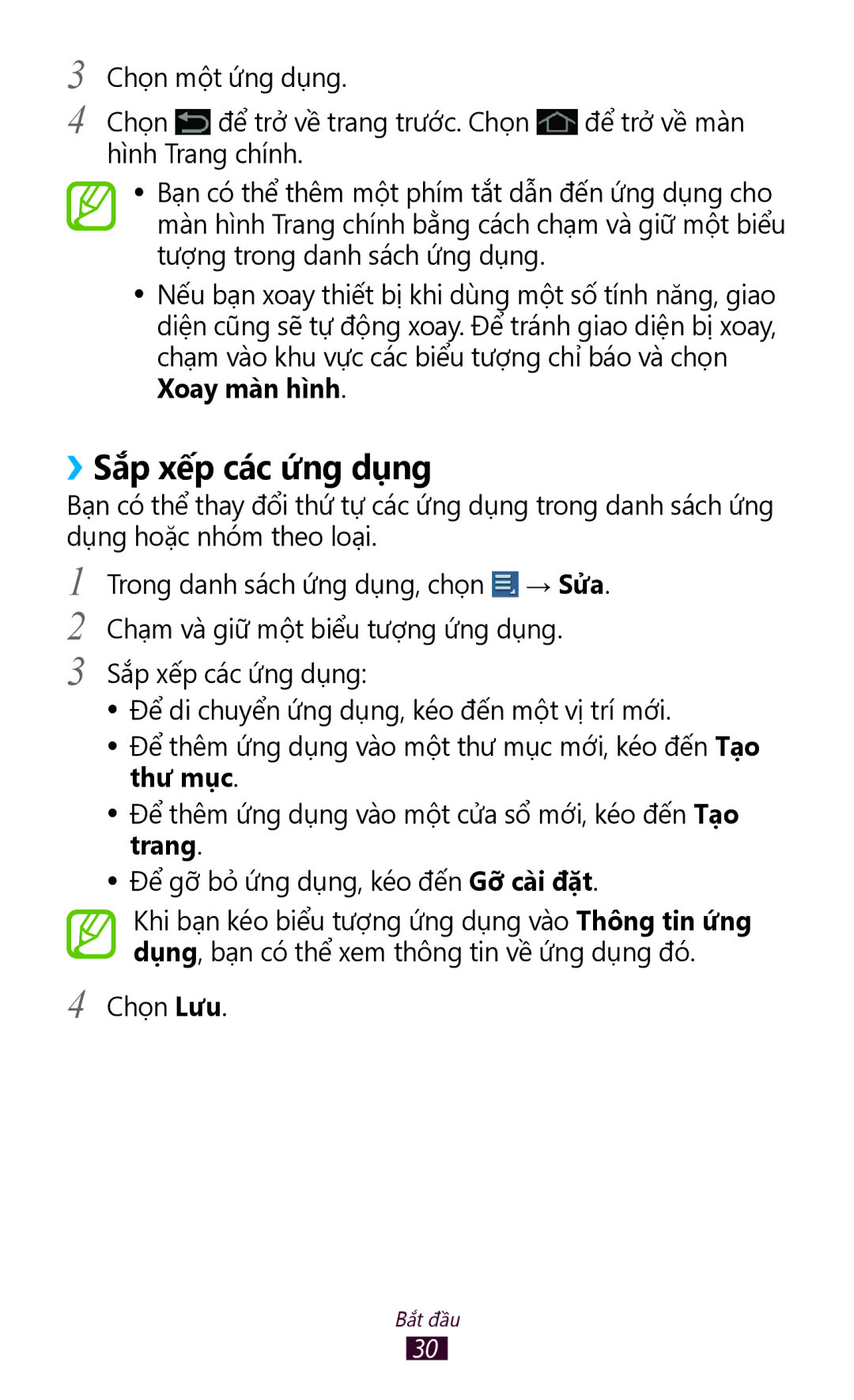3
4
Chọn một ứng dụng.
Chọn ![]() để trở về trang trước. Chọn
để trở về trang trước. Chọn ![]() để trở về màn hình Trang chính.
để trở về màn hình Trang chính.
●● Bạn có thể thêm một phím tắt dẫn đến ứng dụng cho màn hình Trang chính bằng cách chạm và giữ một biểu tượng trong danh sách ứng dụng.
●● Nếu bạn xoay thiết bị khi dùng một số tính năng, giao diện cũng sẽ tự động xoay. Để tránh giao diện bị xoay, chạm vào khu vực các biểu tượng chỉ báo và chọn Xoay màn hì̀nh.
››Sắp xếp các ứng dụng
Bạn có thể thay đổi thứ tự các ứng dụng trong danh sách ứng dụng hoặc nhóm theo loại.
1
2
3
4
Trong danh sách ứng dụng, chọn ![]() → Sửa. Chạm và giữ một biểu tượng ứng dụng.
→ Sửa. Chạm và giữ một biểu tượng ứng dụng.
Sắp xếp các ứng dụng:
●● Để di chuyển ứng dụng, kéo đến một vị trí mới.
●● Để thêm ứng dụng vào một thư mục mới, kéo đến Tạo thư mục.
●● Để thêm ứng dụng vào một cửa sổ mới, kéo đến Tạo trang.
●● Để gỡ bỏ̉ ứng dụng, kéo đến Gỡ cài đặt.
Khi bạn kéo biểu tượng ứng dụng vào Thông tin ứng dụng, bạn có thể xem thông tin về ứng dụng đó.
Chọn Lưu.
Bắt đầu
30